
Windovs 제품군의 OS를 설치하는 과정에서 사용자는 오류가 발생할 수 있으며 텍스트는 "미디어 드라이버에서 찾을 수 없습니다." 그런 다음이 문제에 대한 몇 가지 해결책을 제공하고자합니다.
Mare 드라이버 문제 해결
이 실패는 Windows 7 및 8의 대부분의 특성뿐만 아니라 서버 옵션입니다. 외모를 일으키는 이유는 다양하고 디스크 또는 플래시 드라이브 문제와 대상 컴퓨터에 하드웨어 오류가 모두 포함됩니다.방법 1 : 부팅 가능한 수단 확인
실천으로 가장 일반적인 소스가 부팅 드라이브, 플래시 드라이브 또는 DVD 또는 잘못된 이미지를 잘못 녹화합니다. 진단 알고리즘에는 다음 단계가 포함됩니다.
- 처음 확인하는 것은 Windows 설치 파일이 사용되는 것입니다. 아마도 그것은 오류가 적용되었을 것입니다. 그러한 ISO는 대개 캐리어에 쓰는 과정에서 어려움을 겪지는 않지만 목표 기계는 이들과 함께 작동하지 않습니다. 이 종류의 의심되는 문제에서 설치 프로그램 파일을 다시로드하는 것이 좋습니다. 예방 조치로서는 해적 "어셈블리"창과 통신하는 것이 엄격히 권장되지 않습니다. 그러한 설치 프로그램의 제작자는 설치 패키지의 성능에 크게 영향을 미치는 수정을합니다.
- 광학 디스크를 사용할 때 ISO를 다른 DVD에 기록 해보십시오. 아마도 결함이있는 샘플이 있습니다. 또한 낮은 속도로 기록되지 않을 것입니다. PC 드라이브가 필요한 정보를 계산할 시간이 없을 수도 있습니다. "굽기"속도를 선택하면 많은 응용 프로그램에서 사용할 수 있습니다. Imgburn을 권장하는 데 필요합니다.

수업 : imgburn을 사용합니다
- 플래시 드라이브의 경우 성능을 확인하고 사소한 의심으로 교체하는 것이 불필요합니다. 이미지를 쓰는 과정을 제외하고 잘못 사용할 필요가 없습니다. 일반적으로 이것은 드라이브와 사용 된 프로그램의 비 호환성 때문입니다. 그러한 작업을 수행 할 수있는 응용 프로그램 목록에 익숙해 지도록 조언합니다.
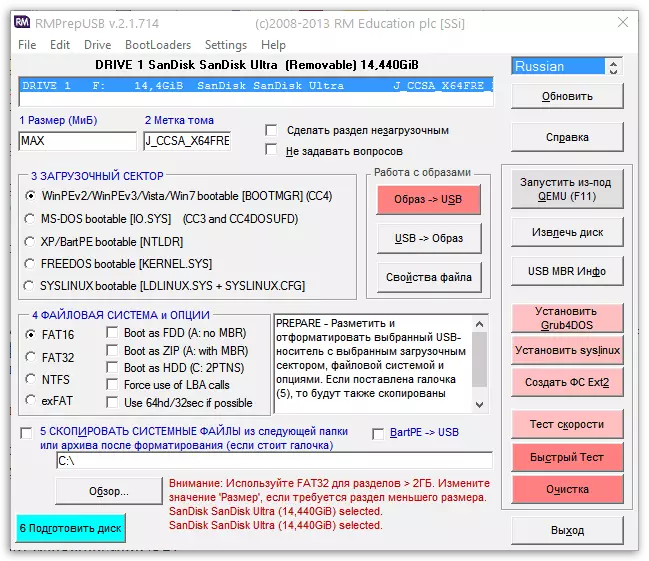
자세히보기 : 플래시 드라이브에 대한 이미지 녹화 프로그램
운송인과 이미지가 고의로 근로자의 이미지가 있지만 문제가 관찰됩니다 - 더 읽기.
방법 2 : 컴퓨터 장비의 확인
고려중인 두 번째 오류 소스는 대상 PC 또는 랩톱 일 수 있으므로 확인하는 것이 합리적입니다.
- 수신 장치를 확인하십시오. 광학 드라이브 드라이브 및 USB 포트. 이제 DVD-RW 장치가 인기를 잃었고, 사용 된 장비는 상대적으로 오래 전에 릴리스되어 오작동이 적용됩니다. 광학 드라이브로 작업하기위한 장치의 특징적인 오작동은 레이저 헤드의 실패 또는 오염 물론 프로모션의 파손입니다. 평소 사용자에게 그러한 오작동을 독립적으로 제거하는 것은 독립적으로 제거되므로 서비스 센터에 문의하거나 Windows를 설치하는 대체 방법을 사용하십시오.
- USB 포트를 진단 할 때 먼저 허브를 사용하지 않고 직접 플래시 드라이브를 연결하려고 시도하십시오. 품질이 떨어지는 분할기가 드라이버 읽기 오류의 원인이었을 때의 경우가 있습니다. 플래시 드라이브가 이미 직접 연결되어있는 경우 USB를 통해 연결된 전체 주변 장치를 분리하고 사용 가능한 모든 커넥터를 순환시키는 Windows 설치 절차를 반복하십시오.
- 사용 된 연결 유형에주의를 기울일 가치가 있습니다. 이제 대부분의 마더 보드는 두 번째 버전을 위해 설계된 플래시 드라이브로 항상 올바르게 작동하지 않는 USB 3.0을 모두 갖추고 있습니다. 반대 방향으로 작동하므로 가능한 경우 해당 드라이브 드라이브를 사용하십시오.


방법 3 : BIOS 재설정 설정
일부 특정 기계에서 마이크로 미세 프로그래밍의 세트 매개 변수에는 값이 있습니다. 사용자가 설정을 변경 한 경우 가능성은 고려중인 문제의 원인이된다는 것입니다. 이 경우 해결책은 공장 값에 대한 BIOS 구성을 재설정합니다.
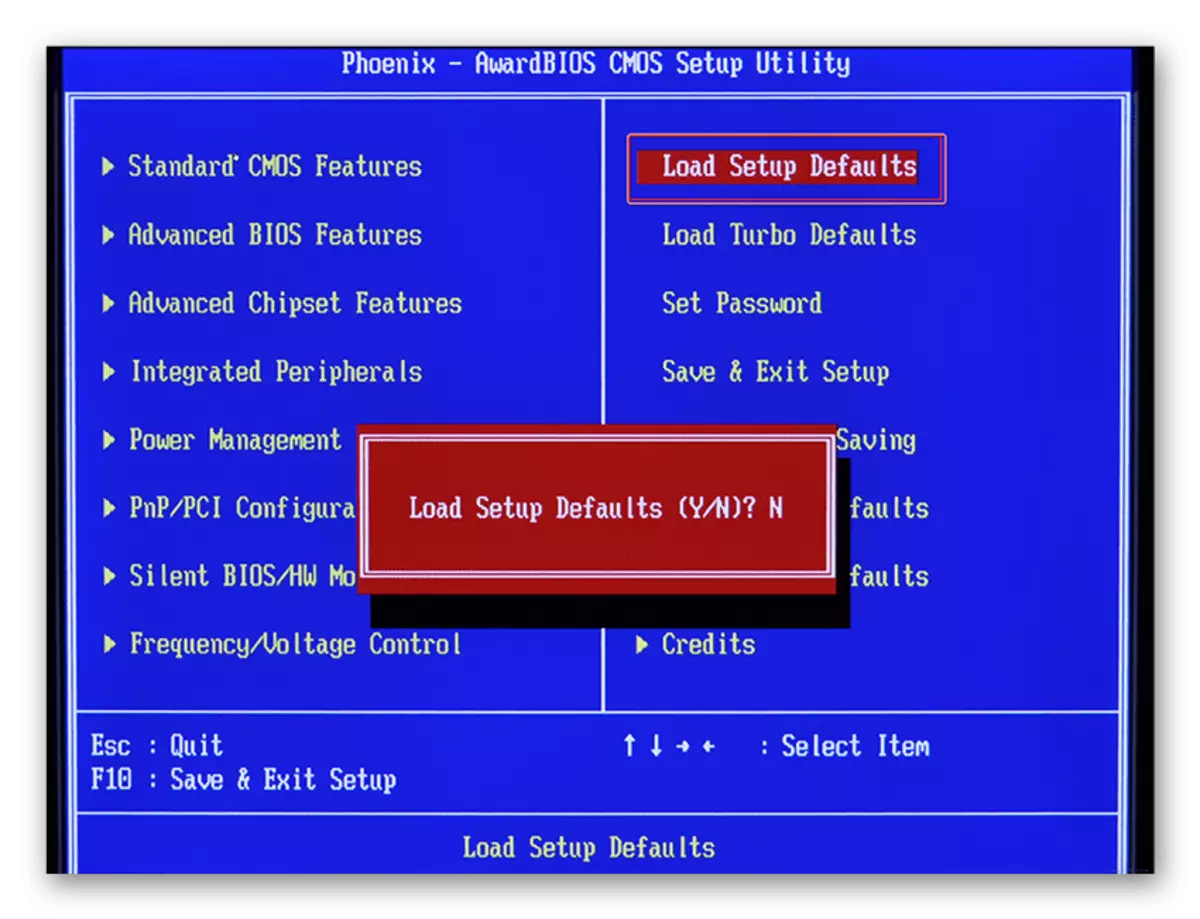
수업 : BIOS를 공장 설정으로 재설정합니다
마더 보드를 공장 초기화 한 후 다른 모든 요소가 순서대로 제공되는 경우 Windows 설치가 실패없이 전달되어야합니다.
결론
우리는 오류가 "미디어 드라이버에서 찾을 수 없으며 제거 할 수있는 방법이 있습니다. 합산하면 이유 (예 : 문제 매체 및 손상된 ISO 파일)의 조합을 제외 할 수 없으므로 모든 것을 확인하는 것이 중요합니다.
